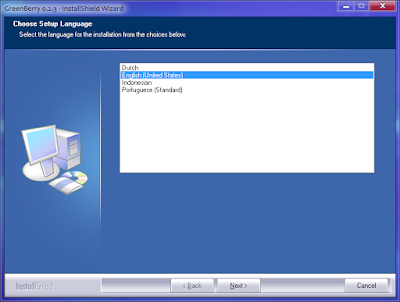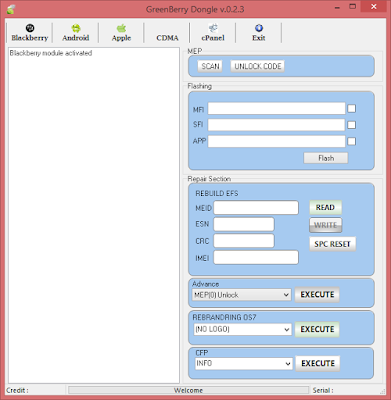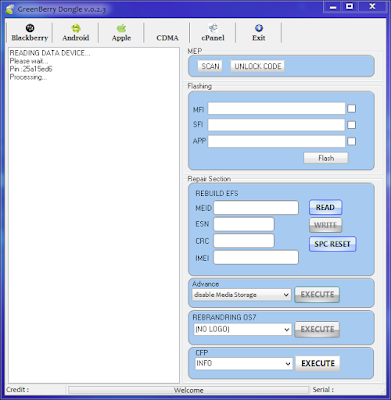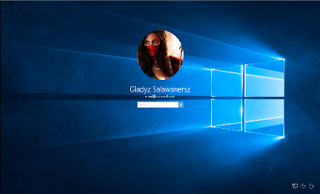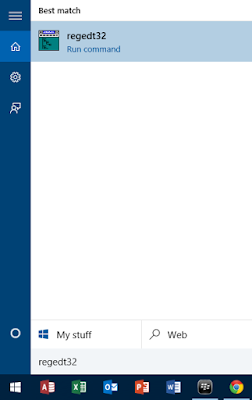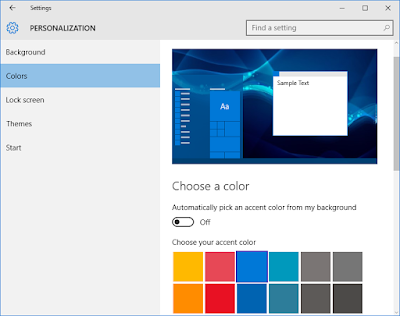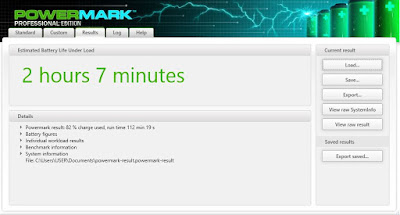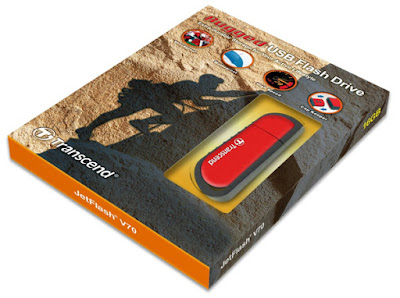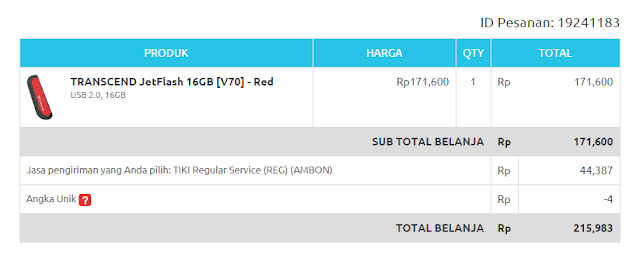Cara Upgrade Firmware PSP Ke Custom Firmware 6.61. Syalom semuanya, sesuai dengan judul artikel diatas pada kesempatan kali ini NALHACKER ingin share mengenai Cara Upgrade Firmware PSP Ke Custom Firmware 6.61. Update Firmware PSP ke versi terbaru (Upgrade) pada umumnya merupakan hal yang sangat direkomendasikan mengingat dengan melakukan pembaruan firmware ini, maka PSP anda akan dapat beroperasi dengan optimal serta jauh lebih baik.
Hal ini dikarenakan dalam setiap pembaruan firmware tentunya ada perbaikan kode error atau yang kita kenal dengan nama bug serta penambahan fitur dan peningkatan performa serta kinerja. Hal ini dapat terlihat jelas ketika anda memainkan game-game terbaru atau dapat memainkan game-game terbaru.
Pada awal bulan Januari lalu, SONY Computer Entertainment telah merilis UPDATE untuk Firmware PSP dengan versi 6.61. Adapun pada versi Firmware 6.61 ini, terdapat banyak perubahan, selengkapnya dapat anda lihat pada keterangan whats new berikut ini.
Hal ini dikarenakan dalam setiap pembaruan firmware tentunya ada perbaikan kode error atau yang kita kenal dengan nama bug serta penambahan fitur dan peningkatan performa serta kinerja. Hal ini dapat terlihat jelas ketika anda memainkan game-game terbaru atau dapat memainkan game-game terbaru.
Custom Firmware 6.61 Pro C2
Pada awal bulan Januari lalu, SONY Computer Entertainment telah merilis UPDATE untuk Firmware PSP dengan versi 6.61. Adapun pada versi Firmware 6.61 ini, terdapat banyak perubahan, selengkapnya dapat anda lihat pada keterangan whats new berikut ini.
What’s New ?
System software stability during use of some features has been improved.Cara Upgrade Firmware PSP Ke Custom Firmware 6.61
Nah, oleh karena itu NALHACKER akan mengajari anda Cara Upgrade Firmware PSP Ke Custom Firmware 6.61. Langsung saja, untukmelakukan Upgrade Firmware PSP Ke Custom Firmware 6.61, silahkan siapkan alat dan bahan berikut ini :
- Sony PSP 1000/2000/3000
- Kabel Data USB 2.0
- Official Firmware 6.61
- Custom Firmware 6.61 Pro-C2
Untuk Official Firmware 6.61 dan Custom Firmware 6.61 Pro-C2, silahkan download melalui link download yang telah disediakan berikut ini.
Link Download Official Firmware 6.61 & Custom Firmware 6.61 Pro-C2
Software Name | Type | Server Download |
|---|---|---|
Official Firmware 6.61 | Setup | |
Custom Firmware 6.61 Pro-C2 | Setup |
Jika sudah anda siapkan, selanjutnya ikuti petunjuk berikut ini :
1. Hubungkan PSP anda dengan PC/Laptop menggunakan kabel data USB dan aktifkan USB Connection pada PSP anda.
1. Hubungkan PSP anda dengan PC/Laptop menggunakan kabel data USB dan aktifkan USB Connection pada PSP anda.
USB Mode
2. Kemudian ekstrak Official Firmware 6.61 dan tempatkan file EBOOT.PBP ke direktori PSP/GAME/UPDATE
3. Kemudian ekstrak juga Custom Firmware 6.61 Pro-C2 dan tempatkan ke direktori PSP > GAME
Custom Firmware 6.61
4. Kemudian Disconnect PSP, masuk ke Menu Game > Memory Stick dan jalankan 6.61 Update. Ikuti Instruksi untuk melakukan update sampai selesai.
5. Selanjutnya masuk ke Menu Game > Memory Stick dan jalankan Custom Firmware 6.61 Pro-C2. Ikuti Instruksi untuk melakukan update sampai selesai.
Custom Firmware 6.61 Update
6. Jika anda sudah melakukan tahapan-tahapan tersebut diatas dengan benar, maka sekarang PSP anda telah berada pada Custom Firmware versi 6.61. Anda dapat melihatnya dengan masuk pada menu System Settings > System Information
Catatan
Untuk PSP dengan seri 3000 biasanya ada Mainboard seri tertentu yang tidak dapat diinstal Permanent sehingga tiap kali anda menyalakan PSP mungkin akan diminta untuk menjalankan Pro Recovery. Sedangkan untuk PSP 1000 dan 2000 pada umumnya dapat diinstall secara permanen.
Sebagai tambahan, anda juga dapat mempercantik tampilan PSP anda dengan menginstall Custom Theme CTF 6.61 menggunakan CXMB.
Custom Firmware 6.61 Pro-C
Catatan
Untuk PSP dengan seri 3000 biasanya ada Mainboard seri tertentu yang tidak dapat diinstal Permanent sehingga tiap kali anda menyalakan PSP mungkin akan diminta untuk menjalankan Pro Recovery. Sedangkan untuk PSP 1000 dan 2000 pada umumnya dapat diinstall secara permanen.
Custom Firmware 6.61 Pro-C Recovery
Sebagai tambahan, anda juga dapat mempercantik tampilan PSP anda dengan menginstall Custom Theme CTF 6.61 menggunakan CXMB.
Splashscreen Custom Firmware 6.61 Dengan Tema CTF
Nah, itulah Cara Upgrade Firmware PSP Ke Custom Firmware 6.61 yang dapat NALHACKER share untuk anda kali ini. Dan untuk anda yang ingin membuat Cfw Permanen Pada PSP 3000 langsung saja lihat artikel Cara Membuat Permanent Custom Firmware 6.20 PSP 3000 dan Cara Terbaru Membuat Custom Firmware 6.61 Permanent Pada PSP 3000. Semoga artikel NALHACKER kali ini mengenai Cara Upgrade Firmware PSP Ke Custom Firmware 6.61 tersebut dapat bermanfaat bagi anda.